Photoshop制作水质感文字
12.选中图层1进行操作,执行滤镜/渲染/云彩,如果效果不合适可以反复按下Ctrl+F来执行云彩滤镜,直到满意为止。如图12所示。
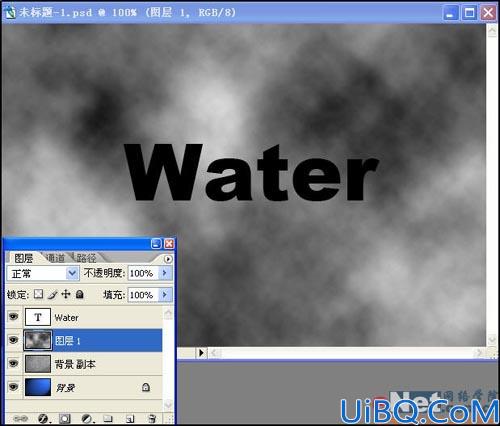
图12
13.执行滤镜/素描/图章命令,将“明/暗平衡设置为24”,平滑度设置为40,单击确定按钮。如图13所示。

图13
14.接下来选择文字图层,执行滤镜/模糊/高斯模糊,将模糊半径设置为5像素,按下确定按钮。如图14所示。
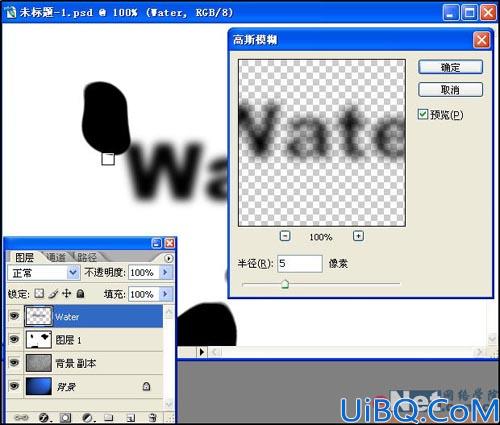
图14
15.按下Ctrl+E向下合并,将文字图层与图层1合并为一个图层,然后执行图像/调整/阈值,将文字的边缘处理清晰。如图15所示。
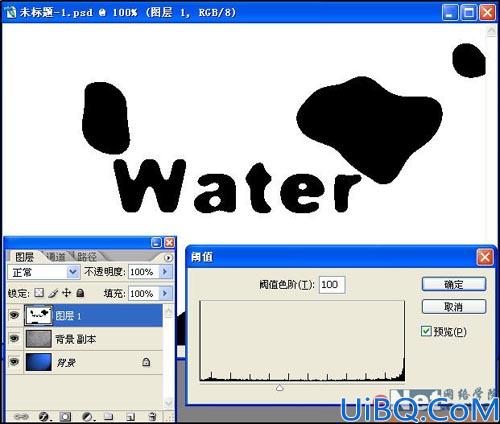
图15










 加载中,请稍侯......
加载中,请稍侯......
精彩评论